
Googleアドセンスの自動広告ってどうやって設定すればいい?手動広告より収益は期待できる?
ブログにGoogleアドセンス広告を設置するとき
自動広告は便利そうだけど本当に収益化できるの?
と、不安に思っていませんか?
「自動広告」は
- 簡単に広告掲載ができる
- クリックされやすい位置や大きさを自動判定してくれる
など、とても便利な機能ですが
想定外の場所に広告が表示されるリスクもあるので
メリット・デメリットをしっかりと把握した上で設定する必要があります。
本記事では、自動広告の概要から設定方法やメリット・デメリットまでわかりやすく解説しています。
また、当ブログで実際に自動広告を設定した際の収益変化についても紹介します。
ぜひ参考にしてください!
- Googleアドセンス自動広告の設定方法が知りたい
- Googleアドセンスの自動広告と手動広告どちらを選択すべきか悩んでいる
- Googleアドセンス自動広告は本当に稼ぐことができるのか知りたい
Googleアドセンスに挑戦中の方は合格のコツを記事にしていますよ。
>>Googleアドセンス合格するまでにやったこと・見直しポイント
Googleアドセンスに合格した方は合格後にやるべきことを丁寧にまとめています。
Googleアドセンス自動広告とは?

Googleアドセンス自動広告とは
Googleアドセンス(AdSense)の広告設置位置やサイズをAIが自動的に判定し、最適な広告を掲載してくれる機能です。
手動広告と違って
管理者(ブロガー)が手間をかけずに広告掲載できる
ことが大きな魅力ですね。
自動広告の場合、広告掲載の「ON」と「OFF」設定と自動広告コード設置のみ実施すれば設定完了です。
\自動広告と手動広告の違い/
| 自動広告 | 手動広告 | |
|---|---|---|
| 広告の種類 | 自動設定 | 管理者が選定 (ディスプレイ広告・Multiplex広告など) |
| 広告サイズ | 自動設定 | 管理者が設定 (レスポンシブ設定もあり) |
| 掲載場所 | 自動設定 | 管理者が設定 |
| 広告コード記載 | 1か所のみ | 広告毎に記載 (テーマやウィジェット設定で簡略化可能) |

自動広告はすべてAIが自動で設定してくれるから簡単!
Googleアドセンス自動広告のメリット

ここでは、Googleアドセンス自動広告のメリットについて紹介していきます。
広告掲載がとても簡単
Googleアドセンス自動広告の最大の特徴が、簡単に広告掲載ができる点です。
自動広告コードの設定さえすれば
GoogleのAIが自動で
- 広告商品
- 広告サイズ
- 掲載場所
の3つを判定して、最適な広告を掲載してくれます。
広告掲載を瞬時に切り替えられる
Googleアドセンス自動広告ではアドセンスの設定ページから
広告の種別ごとに掲載のオン・オフを簡単に切り替えることができます。
- ページ内広告
- Multiplex広告
- アンカー広告
- モバイル全画面広告
- 広告掲載数
特定の時期だけ広告をOFFにすることや
自分のブログに合った自動広告のみ掲載することも簡単に設定できますよ。
広告数が多くなり、収益化しやすい
設定にもよりますが
手動広告と比べると自動広告は広告数が多くなる傾向にあります。
ユーザが広告を見る機会が多くなるため、その分クリックも期待できるという訳です。
ただし、広告数を多くすると
ページが重くなったり、ユーザーの利便性が損なわれるのでバランスが大事になります。
Googleアドセンス自動広告のデメリット

次に、Googleアドセンス自動広告のデメリットについても紹介していきます。
予期しないところに広告が表示される
Googleアドセンス自動広告では掲載場所はAIが自動判定しているため
最適な場所に表示されない可能性
があります。
私の場合、吹き出しで会話している途中に広告が入ってしまい
違和感のある広告になっていた経験があります。
AIで精度高く判定してくれるとはいえ、完全ではない点は注意が必要です。
広告が多くなりユーザーエクスペリエンスを損なう
広告が多くなることで、ユーザーは広告がよく目にとまるようになるので
記事を読んでいるユーザーの視線をさえぎってしまう
ことにつながりかねません。
広告が邪魔に感じたユーザーはページから早々に離脱していく可能性があるので
記事のボリュームに対して広告数が多くなりすぎないように配慮が必要です。
Googleアドセンスの収益目安
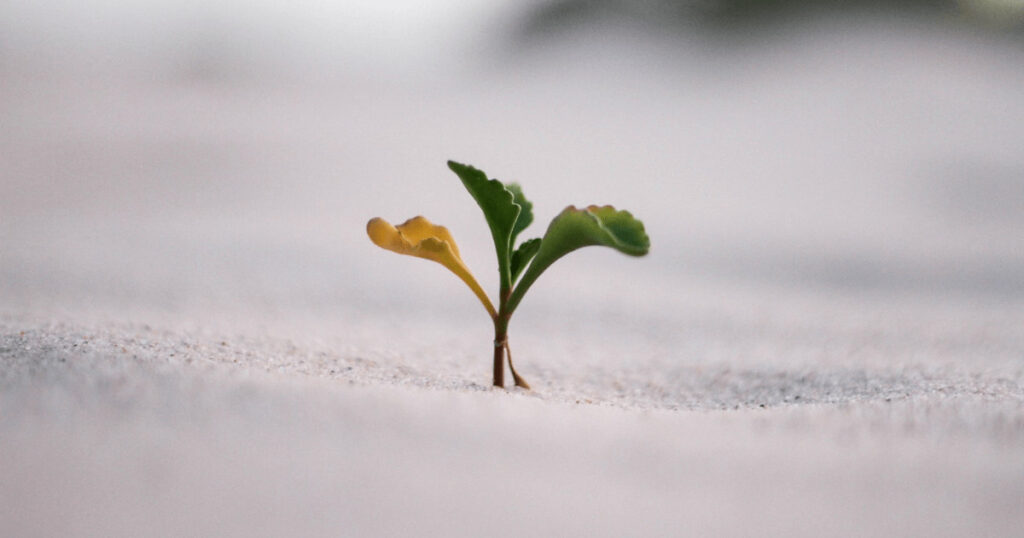
ここではGoogleアドセンスでどの程度収益化が見込めるか見ていきましょう!
Googleアドセンスの広告単価
広告単価は広告商品によって異なるので決まった単価はありません。
単価は広告主によって上下します。
Googleアドセンスのサイトではクリック単価(CPC)について以下のとおり案内していますよ。
クリック単価(CPC)は、ユーザーの 1 回の広告クリックから得られる収益額です。
広告のクリック単価は広告主が決定し、宣伝内容に応じて競合広告より高いクリック単価が支払われる場合もあります。
Googleアドセンスヘルプ(クリック単価)
安いもので数円、高いもので100円以上の単価が設定されているようです。
収益目安として当ブログの平均単価は「約50円」です。
ブログテーマによっても表示される広告が異なるので、あくまで目安としてくださいね。
Googleアドセンスのクリック率
クリック率はGoogleアドセンスのサイトで以下のとおり定義されています。
標準の広告の場合、クリック率(CTR)は、広告のクリック数をその広告の表示回数で割った値です。
広告 CTR = クリック数/広告の表示回数
たとえば、広告が 1,000 回表示されて 5 回クリックされた場合、クリック率は 0.5% となります。
Googleアドセンスヘルプ(広告CTR)
参考として当ブログのクリック率を確認してみると「約1%」でした。
クリック率についても様々な要因で変動するのであくまで目安としてください。
Googleアドセンスの収益目安をシミュレーション
当ブログで算出した広告単価(50円)とクリック率(1%)を目安にどの程度収益化できるか試算してみます。
| 月間PV数 | 想定収益 |
|---|---|
| 1,000 | 500円 |
| 5,000 | 2,500円 |
| 10,000 | 5,000円 |
| 100,000 | 50,000円 |
| 1,000,000 | 500,000円 |
月間5,000PVになれば毎月のサーバー代や有料プラグイン・分析ツールのコストを回収することができそうですね。
あくまで参考ですが、ブログ初心者であれば
月間5,000PV(166PV/日)
を目指しましょう!
Googleアドセンス自動広告の設定方法

ここでは、Googleアドセンス自動広告の設定手順について解説していきます。
Googleアドセンスにアクセスしてログインします。
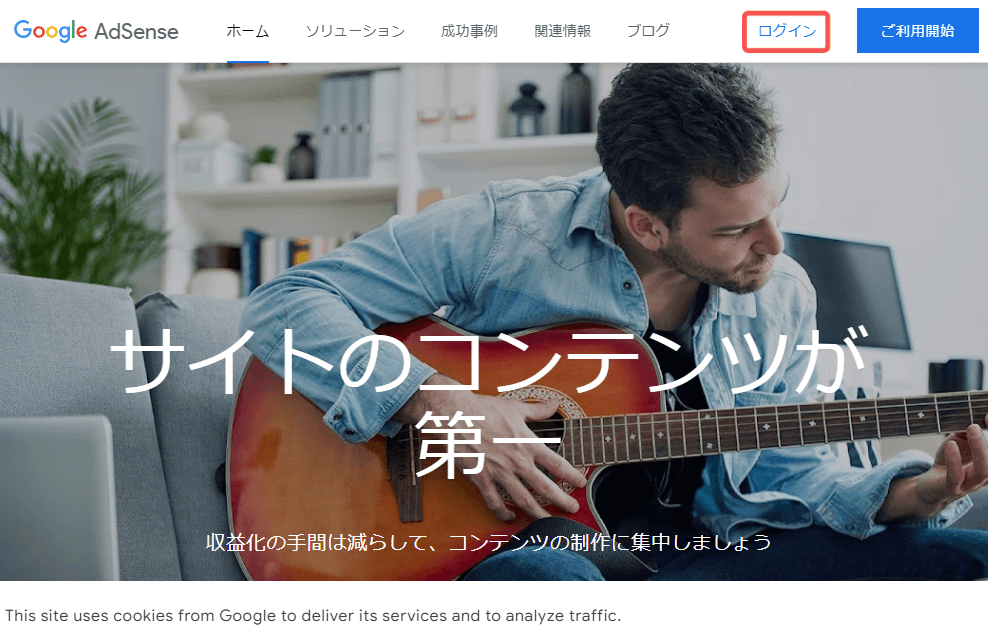
ログインしたら、メニューから「広告」をクリックします。
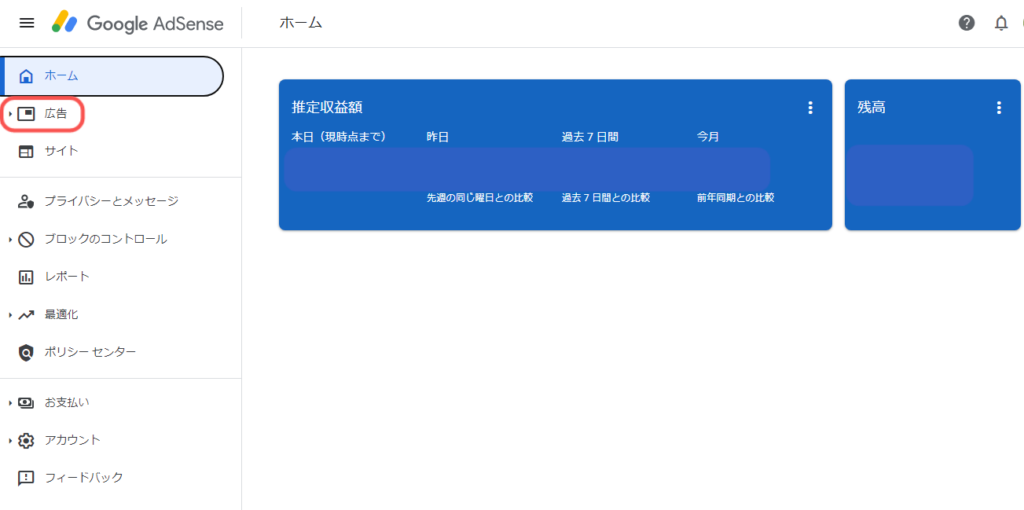
「サイトごと」のタブに表示されている「コードを取得」クリックします。
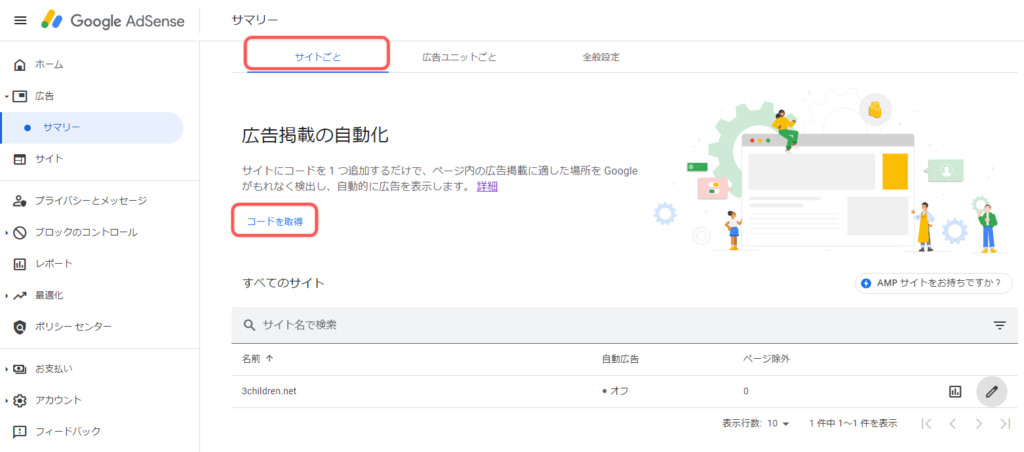
自動広告コードが表示されるのでコピーします。
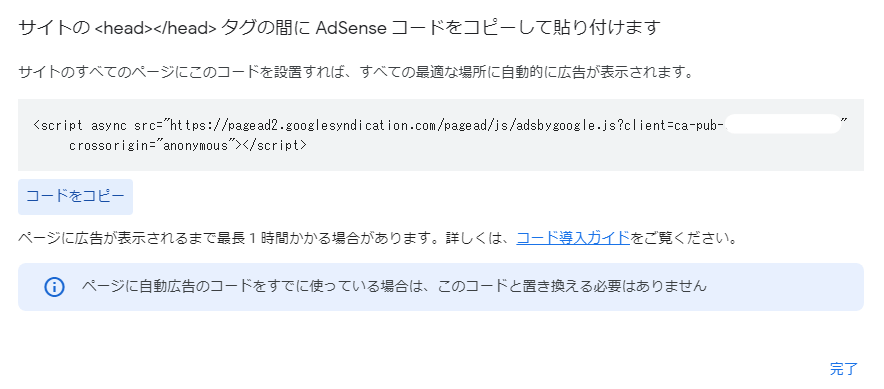
WordPress管理画面から広告コードを貼り付けます。
テーマ毎のコード貼り付け方法はこちら。
SWELLの自動広告貼り付け
- WordPress管理画面の「外観」>「カスタマイズ」をクリック
- 「高度な設定」をクリック
- 「headタグ終了直前に出力するコード」にコードを貼り付け
- 「公開」をクリック
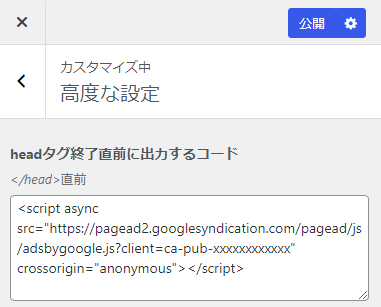
JINの自動広告貼り付け
- WordPress管理画面の「HTMLタグ管理」をクリック
- 「head内」に広告コードを貼り付け
- 「変更を保存」をクリック
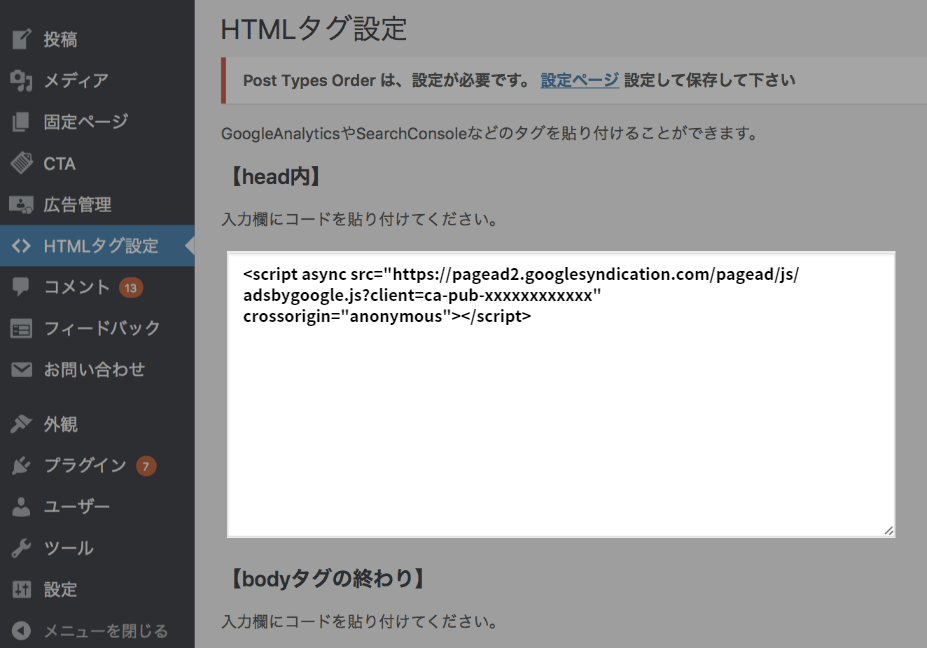
AFFINGER6の自動広告貼り付け
- WordPress管理画面の「AFFINGER6管理」>「Google・広告/AMP」をクリック
- 「Google連携に関する設定」>「Google自動広告の設定」にコードを貼り付け
- 「save」をクリック
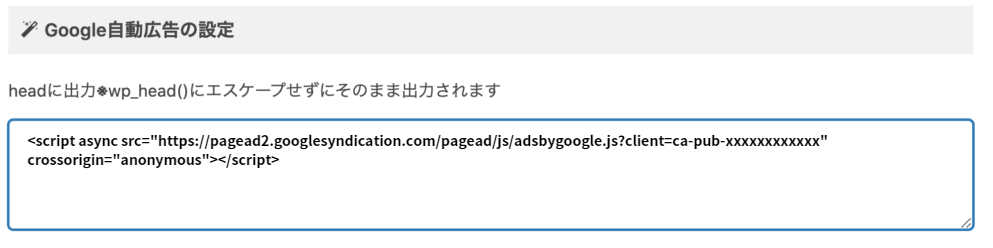
Cocoonの自動広告貼り付け
- WordPress管理画面の「Cocoon設定」>「Cocoon設定」をクリック
- 「アクセス解析・認証」タブをクリック
- 画面を下にスクロールして「ヘッド用コード」にコードを貼り付け
- 「変更をまとめて保存」をクリック
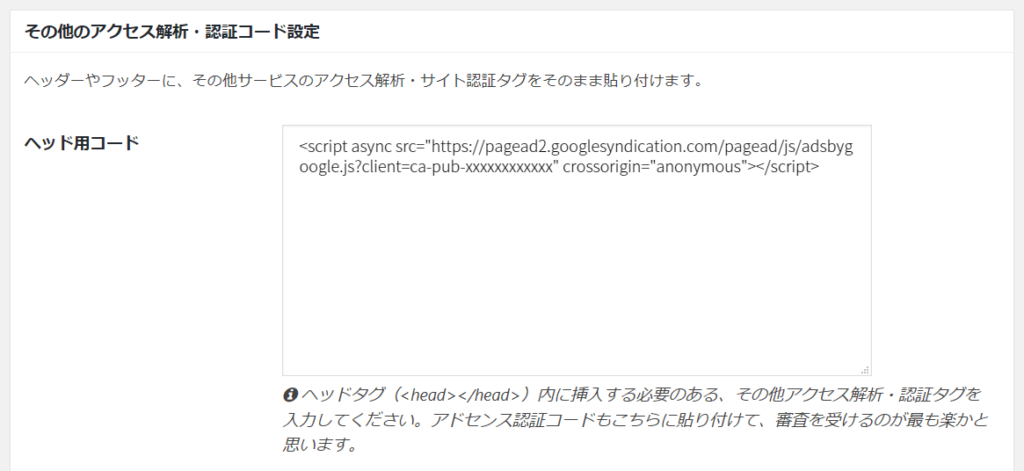
コード貼り付けが完了したら、Googleアドセンスに戻って「鉛筆マーク」をクリックします。
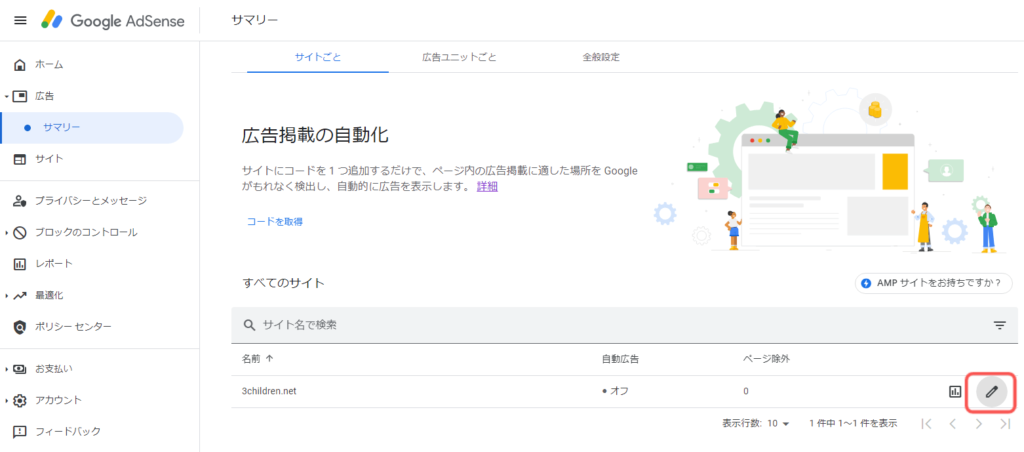
広告設定のプレビューが表示されるので、「広告設定」タブで自動広告をONにします。
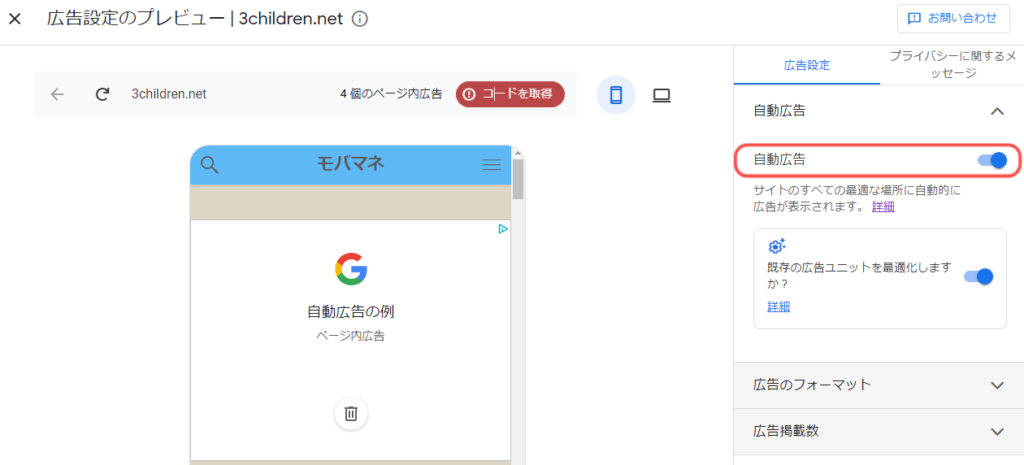
「広告のフォーマット」から自動広告で表示させる広告を選択します。
設定が完了したら「サイトに適用」をクリックします。
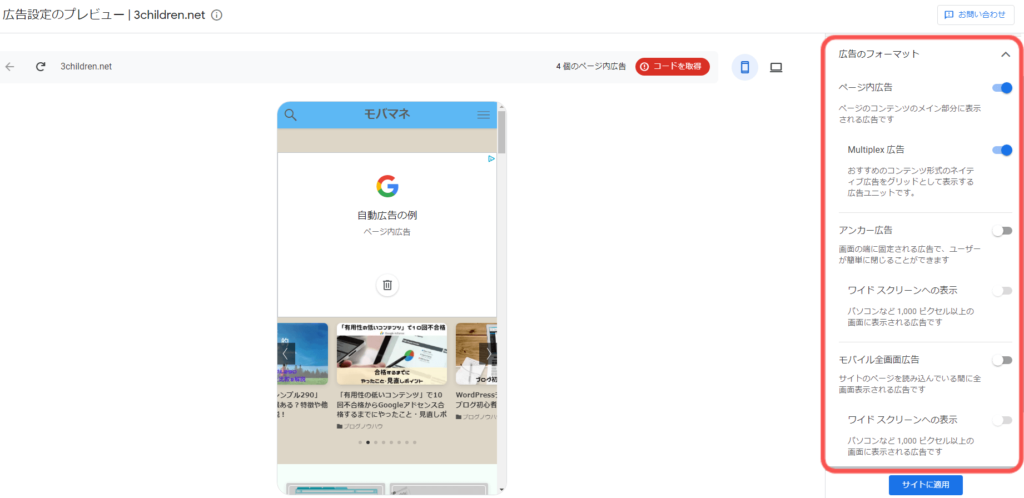
自動広告が「オン」になっていれば設定が完了です。
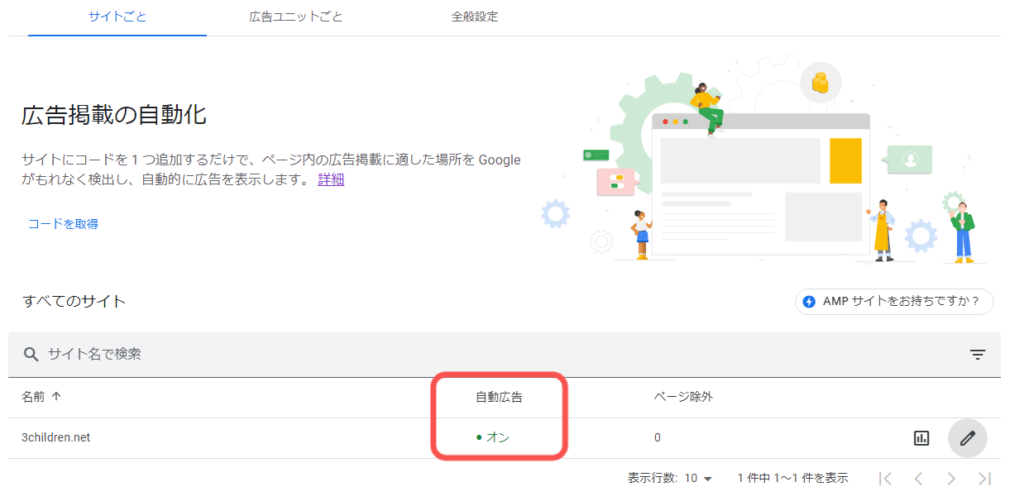
Googleアドセンス自動広告の収益効果と使用した感想
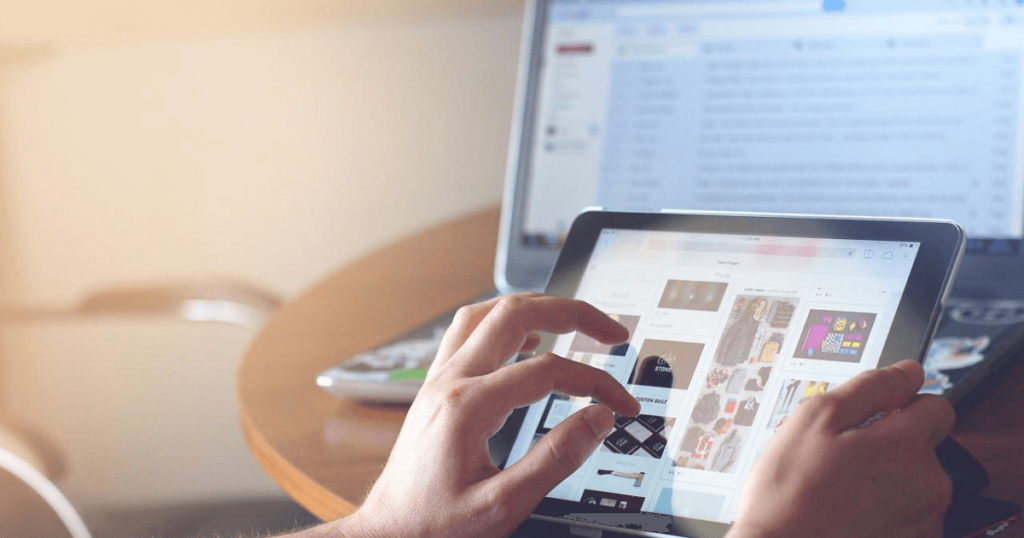
当ブログで実際に2週間ほど自動広告を使用した際の
クリック数や収益額について手動広告と比較してみました。
- クリック数:手動広告とほぼ変化なし
- 収益額:手動広告とほぼ変化なし
あくまで当ブログでの結果ですが
自動広告と手動広告で大きな差分は見られませんでした。
自動広告を使用した感想ですが
思わぬ場所に広告が掲載される
ことがかなり気になりました。
当ブログでは現在、自動広告の使用はやめて、手動広告のみ掲載していますよ。
Googleアドセンス自動広告でよくある質問

まとめ:Googleアドセンス自動広告を上手く活用しよう!

本記事では、Googleアドセンス自動広告について解説しました。
自動広告はGoogleのAIが最適な広告位置やサイズを判定して掲載してくれる大変便利な機能ですが
完璧ではないため、想定していないような場所に表示されるリスクもあります。
また、広告数が多くなれば収益化のチャンスが増えますが
サイトが重くなったりユーザビリティが低下するデメリットもあるのでバランスが重要になります。
自動広告の特徴を押さえて自分のブログに合った設定を検討しましょう。
自分のブログに合った広告を見極めるために手動広告と自動広告を一定期間試してみることをおすすめします!
この記事が少しでもお役に立てたら幸いです。
最後まで読んでいただき、ありがとうございました!

>>Googleアドセンスで米国の税務情報提出のやり方を解説

>>おしゃれなブログデザイン33選|WordPressテーマ毎に紹介


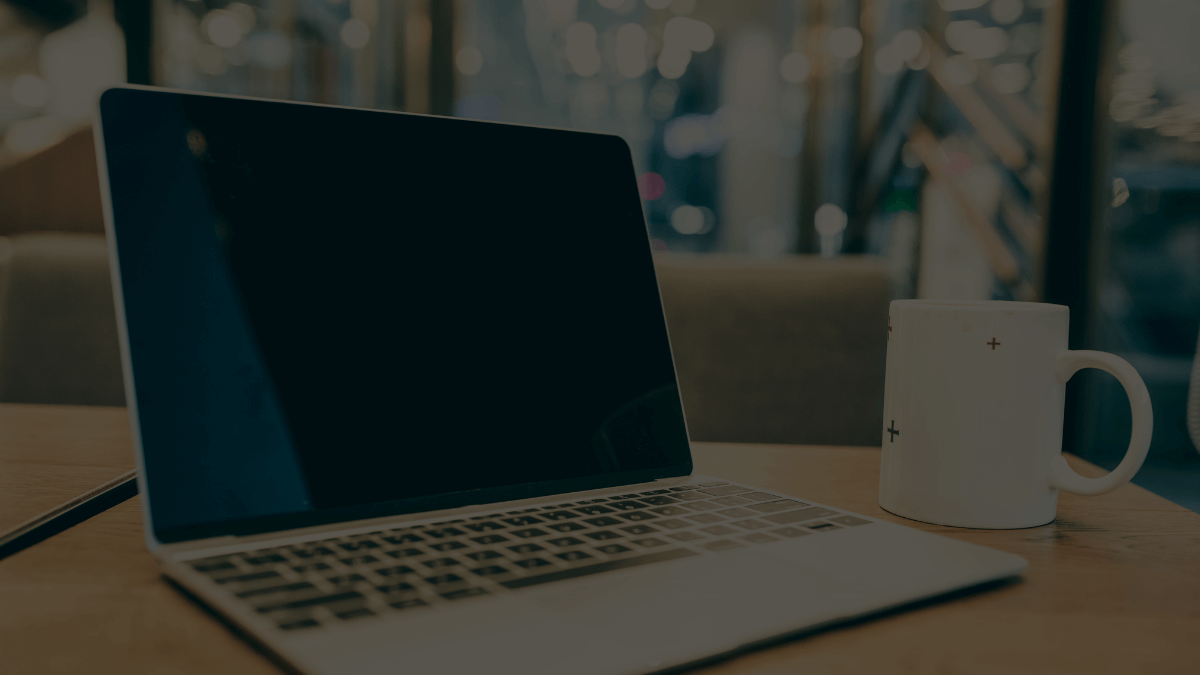
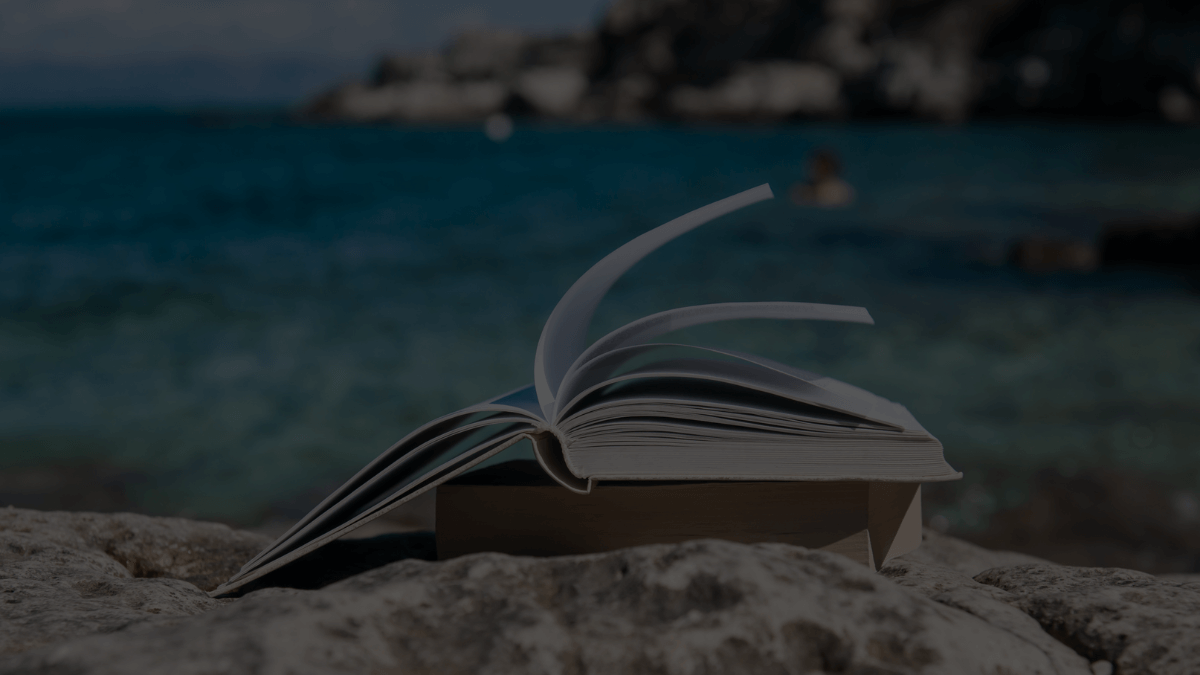
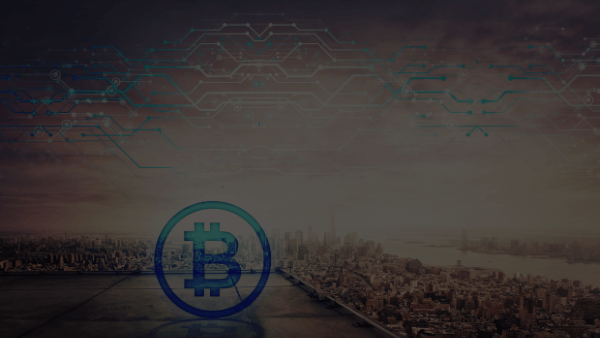
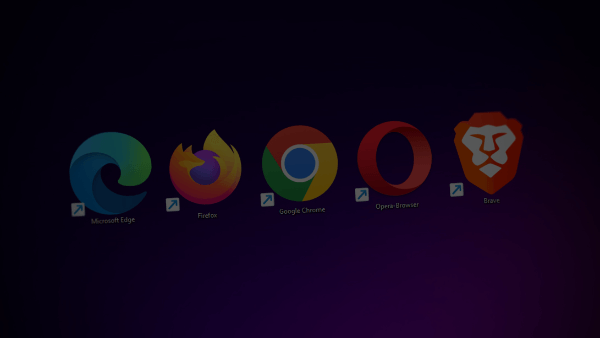
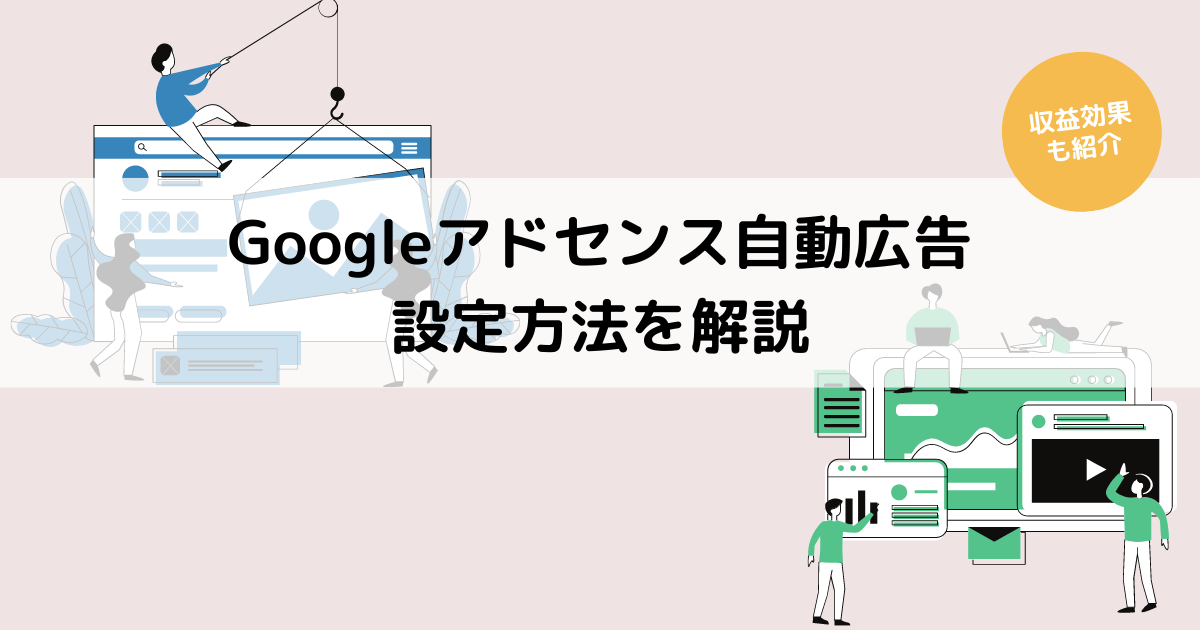
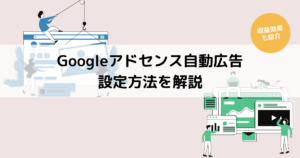
コメント